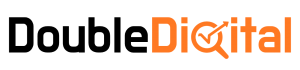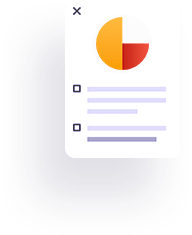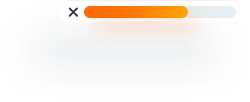Instalacja Google Analytics jest dość prosta: przede wszystkim musisz zarejestrować konto w Google. Po wpisaniu wszystkich żądanych informacji o stronie otrzymasz krótki kod JavaScript od Google. Ten kod należy dodać do każdej strony serwisu. Najprostszym sposobem jest CMS, taki jak WordPress. Znajdziesz tam pole wprowadzania kodu (zwykle w sekcji opcji motywu), które po wprowadzeniu kodu automatycznie wprowadza go na wszystkie strony. W przypadku, gdy Twoja instalacja WP nie oferuje tej opcji, możesz to zrobić, instalując wtyczkę, taką jak HFCM.
Oczywiście zawsze możesz również ręcznie dodać kod do nagłówka WordPress. Pamiętaj tylko, aby użyć motywu podrzędnego, ponieważ wszelkie aktualizacje motywu mogą później zastąpić fragment kodu Google Analytics. W przypadku stron statycznych ręczna implementacja to jedyny wybór. Zdecydowanie zaleca się „wyszukaj i zamień” w całej witrynie, aby zapewnić pełne śledzenie danych. Google zaleca dodanie kodu tuż nad zamykającym tagiem </head>. Takie działanie daje dużą korzyść polegającą na tym, że w ten sposób inne usługi Google będą działać lepiej w połączeniu z Analytics. Możesz natychmiast sprawdzić, czy kod został zaimplementowany poprawnie, czy nie w raporcie „w czasie rzeczywistym – przegląd” Google Analytic. Jeśli wszystko poszło dobrze, powinieneś zobaczyć wszystkie aktywne sesje. Dalsze szczegóły instalacji i wskazówki można znaleźć na stronie Google Analytic Support.